Kai kurie „Windows 10“ vartotojai skundžiasi problema, susijusia su tam tikro paketo įdiegimu jų kompiuteriuose. Kai jie bando paleisti diegimo programą, diegimo procesas sustabdomas pateikiant klaidos pranešimą „Nepavyko atidaryti šio diegimo paketo“. Ši problema dažniausiai atsiranda dėl to, kad „Windows Installer“ paslauga paveiktuose kompiuteriuose. Jei susiduriate su ta pačia problema, pirmiausia naudokitės šiais būdais ir, jei problemos nėra daug, rinkitės sprendimus.
Sprendimai–
1. Pabandykite įdiegti paketą iš savo kompiuterio administracinės paskyros.
2. Patikrinkite, ar paketas skirtas kitai „Windows 10“ versijai (32 ar 64 bitų).
3. Laikinai išjunkite antivirusinę programą savo kompiuteryje. Išjungę antivirusinę programą, pabandykite įdiegti paketą.
4. Ši klaida taip pat vyrauja, jei diegimo paketas yra „flash“ įrenginyje arba tinklo diske. Pabandykite paleisti diegimo programas iš vietinio kompiuterio disko.
Jei problema išlieka, atlikite šiuos pataisymus-
„Fix-1“ Paleiskite suderinamumo trikčių šalinimo įrankį
Suderinamumo trikčių šalinimo įrankis aptiks, ar kyla problemų dėl paketo suderinamumo.
1. Eikite į paketų diegimo programos vietą.
2. Dešiniuoju pelės mygtuku spustelėkite diegimo pakete ir spustelėkite „Savybės“, Kad atsivertų jo savybės.

3. Viduje konors Savybės langą, eikite įSuderinamumasSkirtuką.
4. Spustelėkite "Paleiskite suderinamumo trikčių šalinimo įrankį“.
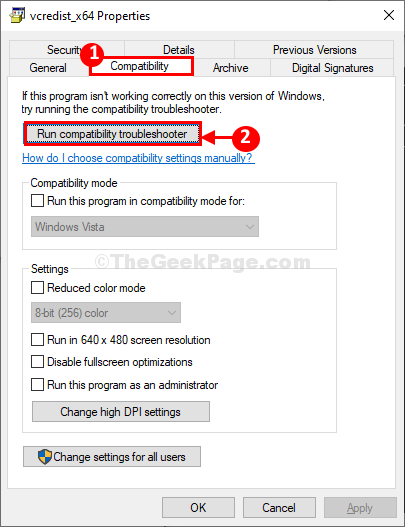
Programos suderinamumo trikčių šalinimo įrankis aptiks, ar yra kokių nors suderinamumo problemų. Jei tokių yra, tai pašalins triktis.
Pabandykite dar kartą paleisti paketų diegimo programą savo kompiuteryje.
Patikrinkite, ar jis atsidaro, ar klaida tęsiasi.
„Fix-2“ modifikuoti registro rengyklę-
1. Spaudimas „Windows“ raktasir 'R‘Klavišus kartu paleisti langą Vykdyti.
2. Viduje konors Bėk langas, įveskite „regedit“Ir tada pataikė Įveskite.

Registro redaktorius langas bus atidarytas.
Prieš tęsdami pagrindinį pataisymą, nustatykite savo registro atsarginę kopiją.
3. Kai pamatysite Registro redaktorius lange spustelėkite „FailasMeniu juostoje ir spustelėkite „Eksportuoti“.
Išsaugokite registrą savo kompiuteryje spustelėdami „Sutaupyti“.

Jei kas nors negerai, galite atkurti registrą.
4. Į Registro redaktorius langą, eikite į šią vietą kairėje pusėje
Kompiuteris \ HKEY_LOCAL_MACHINE \ SYSTEM \ CurrentControlSet \ Control \ FileSystem
5. Dešinėje Registro redaktorius langas,dukart spustelėkiteant "NtfsDisable8dot3NameCreation" Raktas.
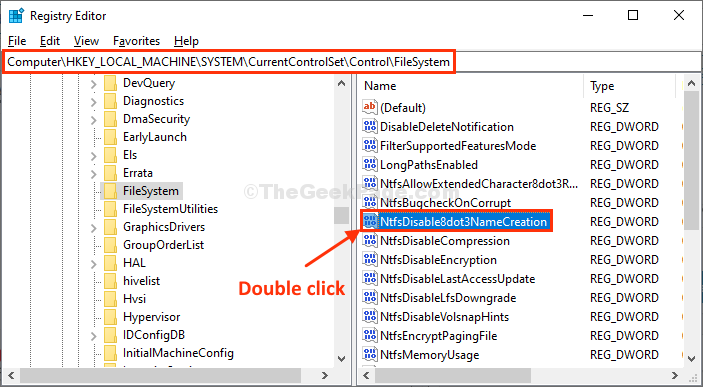
6. Dabar nustatykiteVertės duomenys:„Į“0Ir tada spustelėkite „Gerai“, Kad išsaugotumėte pakeitimus.
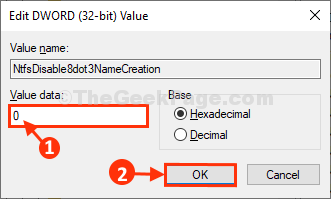
7. Taip pat, dukart spustelėkite„Win31FileSystem“, Kad pakeistumėte savo vertės duomenis.
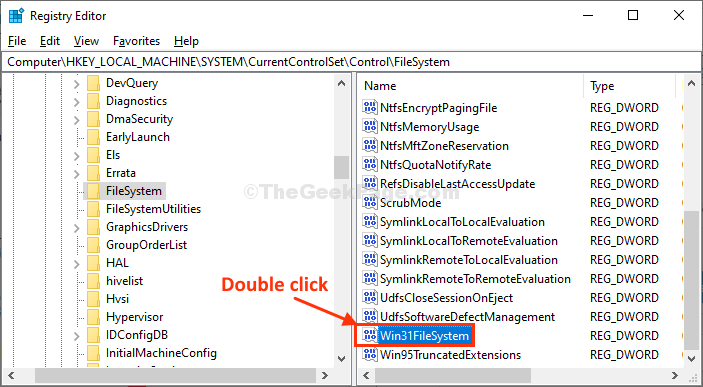
8. Viduje konors Redaguoti DWORD (32 bitų) vertę langą, įsitikinkite, kadVertės duomenys:„Yra“0“.
9. Galiausiai spustelėkite „Gerai“, Kad išsaugotumėte pakeitimus.
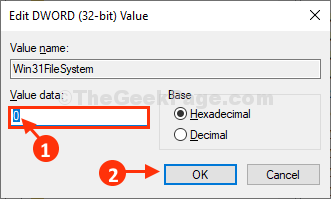
Uždaryti Registro redaktorius langas.
Pabandykite dar kartą įdiegti paketą į savo kompiuterį. Su kita klaida jums neteks susidurti.
Fix-3 Patikrinkite, ar veikia „Windows Installer“
„Windows Installer“ yra paslauga, kuri prideda arba modifikuoja paketų diegimo programą.
1. Iš pradžių paspauskite „„Windows“ klavišas + SIr tada įveskitepaslaugos“.
2. Po to spustelėkite „Paslaugos“Paslaugų sąraše.

Paslaugos langas bus atidarytas.
3. Viduje konors Paslaugos lange slinkite žemyn per paslaugų sąrašą.
4. Tada dukart spustelėkite ant "„Windows Installer“”Paslauga.

5. Į „Windows Installer“ ypatybės lange spustelėkite „Pradėti“, Kad paleistumėte paslaugą savo kompiuteryje.
6. Atlikę visa tai, spustelėkite „TaikytiIr tada spustelėkite „Gerai“, Kad išsaugotumėte pakeitimus.

Uždaryti Paslaugos langas.
Pabandykite dar kartą paleisti paketų diegimo programą savo kompiuteryje. Jūsų problema turėtų būti išspręsta.
Fix-4 „Windows Installer“ variklio perregistravimas naudojant CMD-
1. Norėdami paleisti Bėk langą, paspauskite „Windows“ klavišas + R raktus kartu.
2. Dabar įveskite „cmd“Ir tada paspauskite „Ctrl“ + „Shift“ + „Enter“.

Tai atvers Komandinė eilutė langas su administravimo teisėmis.
3. Norėdami išregistruoti ir perregistruoti „Windows Installer“ paslaugą, Kopijuoti įklijuoti ir pataikė Įveskite.
„msiexec“ / išregistruoti. msiexec / regserver
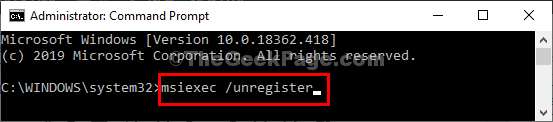
Uždaryti Komandinė eilutė langą kompiuteryje.
Perkraukite iš naujo kompiuteryje, kad išsaugotumėte pakeitimus.
Paleidus iš naujo, pabandykite dar kartą įdiegti paketą į savo kompiuterį. Jūsų problema turėtų būti išspręsta.

![NUSTATYTI: „OneDrive“ klaidos kodas 0x8004de40 [Greiti sprendimai]](/f/b4f67271f8fab8ee267513c0aea59819.jpg?width=300&height=460)
